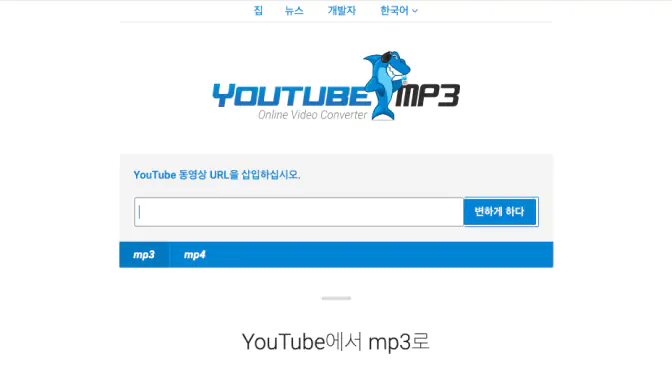g 이제 가을로 접어들어 날씨도 추워지네요. 감기 조심해주세요。 오늘은 제 컴퓨터에 무료로 사용할 수 있는 ‘무료 vpn’ 프로그램을 알려드리기 위해 글을 올립니다. 일반적으로 vpn은 ‘유료’ 프로그램인 경우가 많습니다. 그래서 무료 vpn 찾기가 어렵고, 있다고 해도 개도 소나(?) 다 쓰고 너무 느리기 때문에 실질적으로 실사용은 어렵다고 봐도 됩니다. 사이트 우회 접속 용도로 자주 사용합니다. 예를 들어 해외 성인 사이트 우회용, 어둠의 경로 등으로 사용합니다. SoftEther VPN Client VPN 다운로드 및 사용법
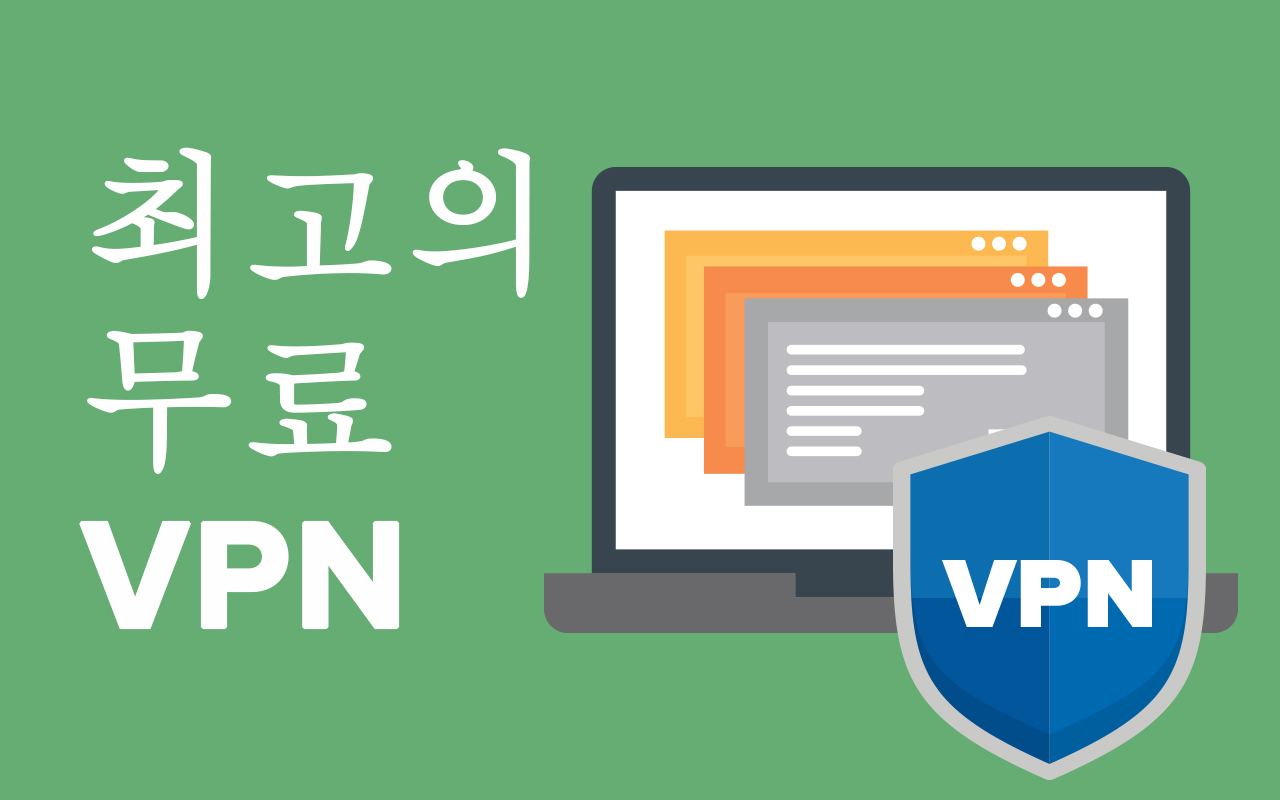
https://www.vpngate.net/en/download.aspx 최신 SoftEther VPN Client를 다운로드하려면 위 링크를 건 사이트에 접속하십시오.
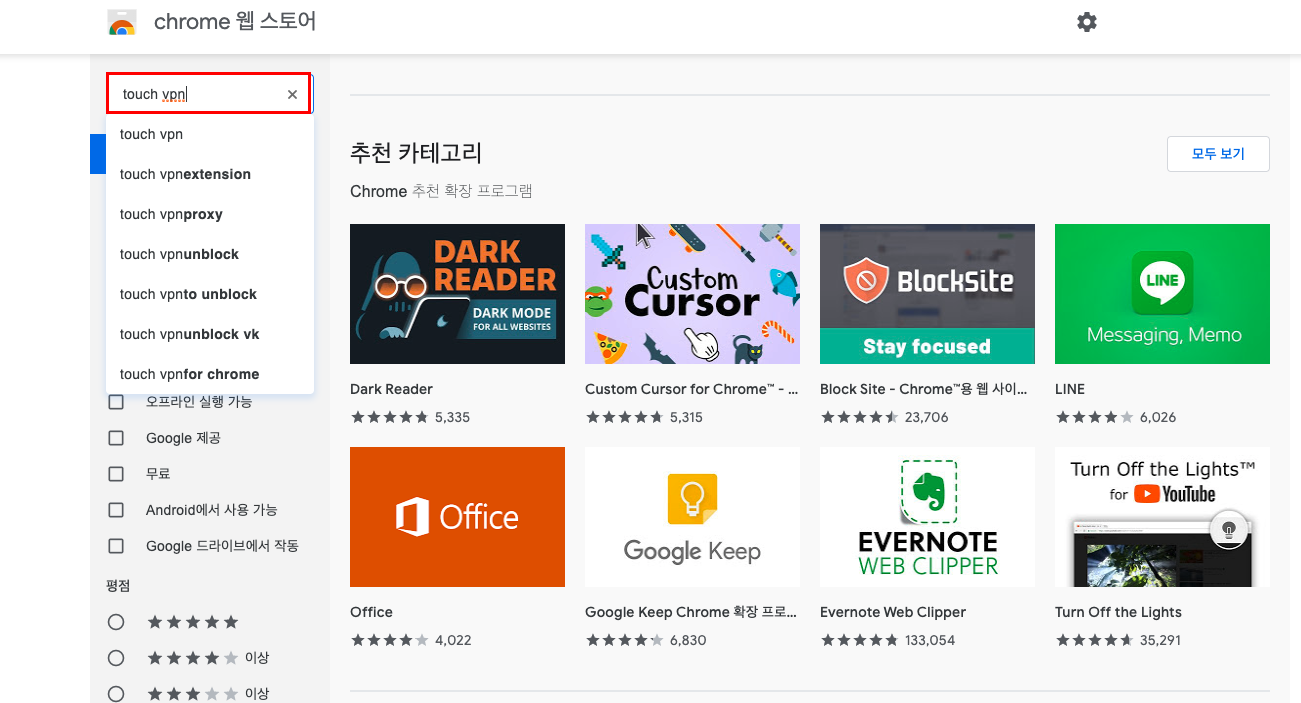
‘Download Soft Ether VPN Client + VPN Gate Client Plugin’ 표시한 부분을 클릭하여 압축 형태로 다운로드 합니다.
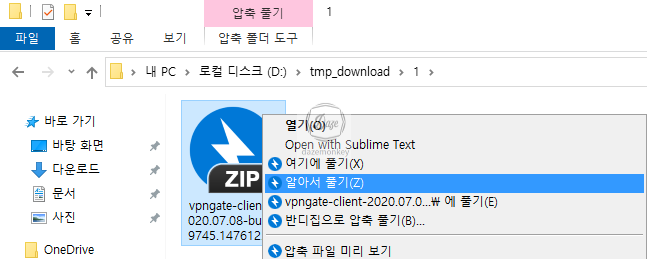
압축을 해제하면 폴더 내에 다양한 파일이 생성됩니다. 표시해 놓은 vpngate-client-v4.39-9774-beta2022.04.29.exe 를 더블 클릭하여 설치합니다.
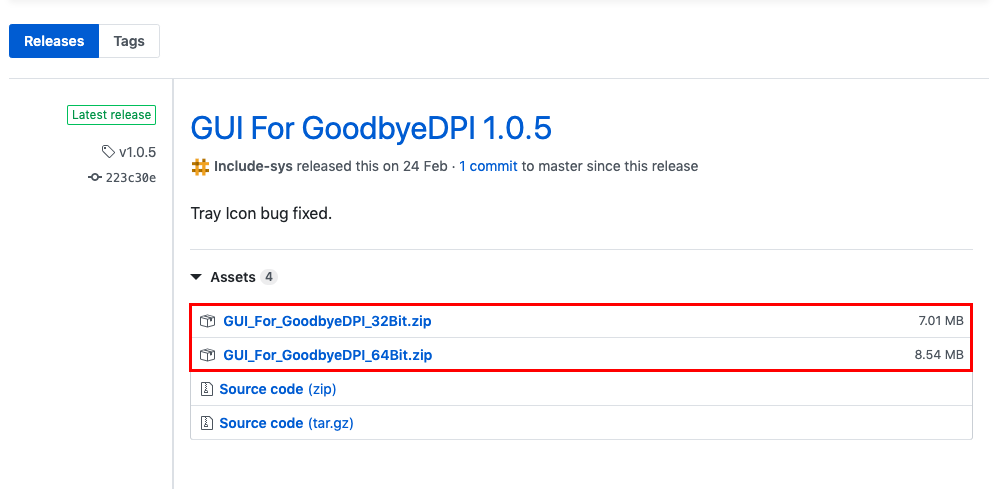
앞 이미지 다음 이미지
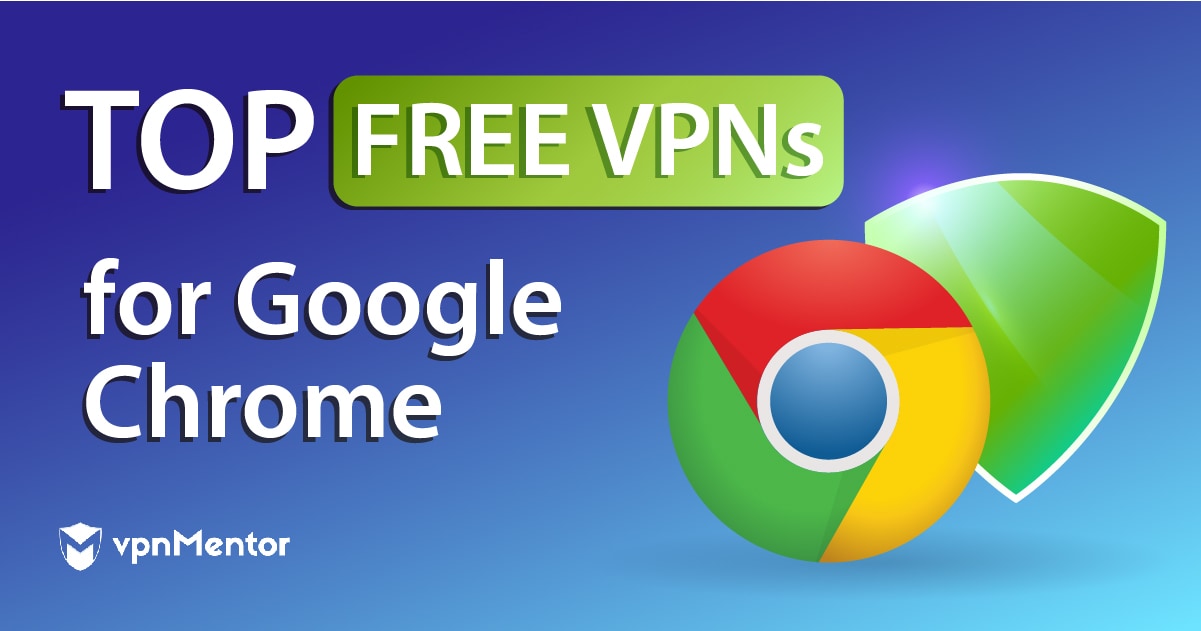
프로그램 설치 순서대로 설치해 줍니다. 딱히 설정할 건 없고 다음만 계속 눌러주세요.
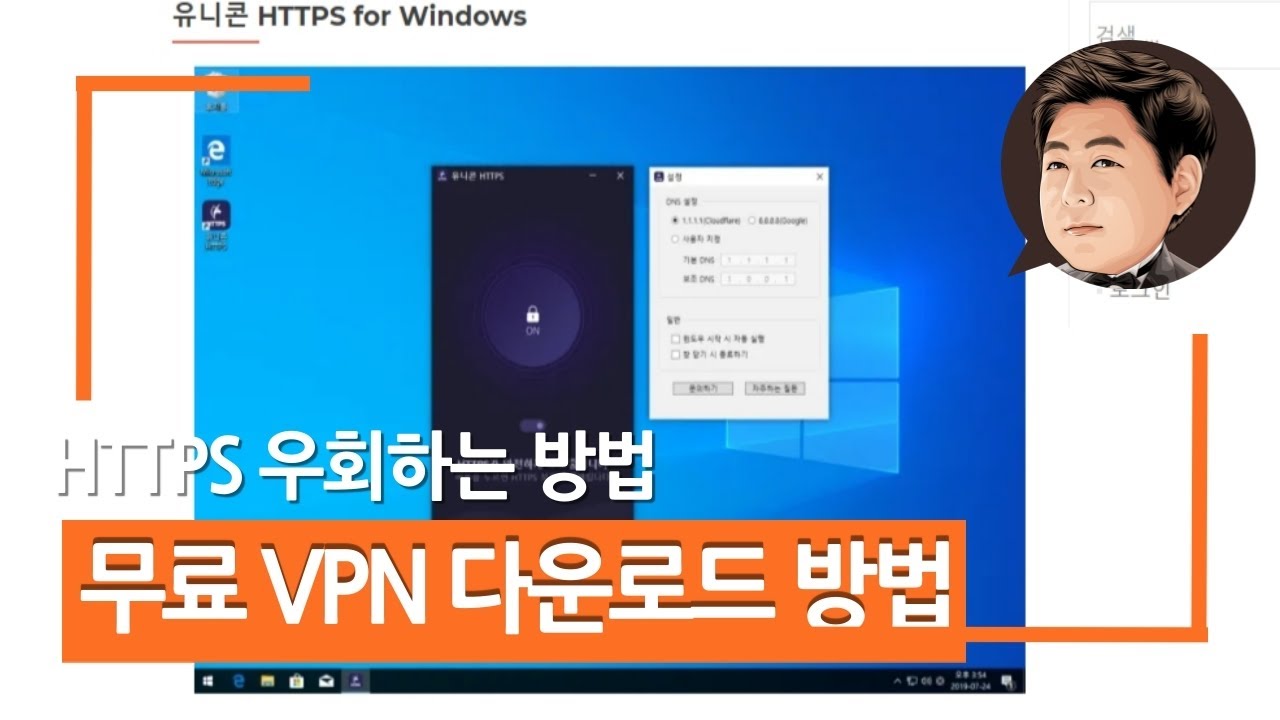
설치 후 프로그램이 실행되면 ‘VPN Gate Public VPN Relay Servers’를 더블 클릭합니다.[Region] -> 각국의 국가별 IP 목록입니다. [Line Speed] -> VPN 속도입니다.예를 들어, 저는 일본 VPN을 사용해 보겠습니다. 219.100.37.72 ‘japan’에 더블 클릭하여 OK를 눌렀습니다.왼쪽 샷처럼 나타나면 Agree를 클릭하여 넘기면 오른쪽 샷처럼 vpn 연결을 시도합니다. 저 상태로 계속 읽으면 ‘죽은 VPN’입니다. 그럴 때는 Close에서 벗어나서 다른 VPN에 접속해 보세요.접속에 성공한 화면입니다. VPN Gate Connection이라는 문구가 생겨 IP 할당을 받게 됩니다.무료 VPN 사이트 우회나 필요한 목적으로 즐겁게 놀았다면 지금은 취소하고 원래대로 돌아가는 방법도 알아야겠죠? 간단합니다. 마우스 오른쪽 버튼을 클릭하면 “Disconnect”를 클릭하면 끝!!~무료 VPN 사이트 우회나 필요한 목적으로 즐겁게 놀았다면 지금은 취소하고 원래대로 돌아가는 방법도 알아야겠죠? 간단합니다. 마우스 오른쪽 버튼을 클릭하면 “Disconnect”를 클릭하면 끝!!~